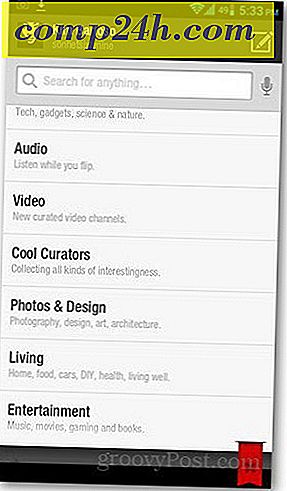25 Jellemzők és javítások A Windows 10 Fall Creators frissítése - 1709
Öblítés és ismétlés, a Windows 10 új verziója újra itt van - a Windows Fall Creators frissítése! A Windows 10 1703-ot csak hat hónappal ezelőtt adta ki. A szoftver cég évente kétszeres frissítésre váltott; egy tavasszal és ősszel. A Windows 10 Fall Creators frissítése az elődjére épül, amely egy nem túl jó véget ér; a legutóbbi jelentések egy meghibásodott frissítést és egy hónapos glitchy problémákat a Microsoft Edge. Remélhetőleg az új verzió lecsökkenti a dolgokat. Ez a cikk olyan új funkciókra és fejlesztésekre terjed ki, amelyek izgalomba hoztak minket. Ha frissítetted, és kíváncsi lennél, mi más, itt az esélyed, hogy megtudd, és kezdd ásni.
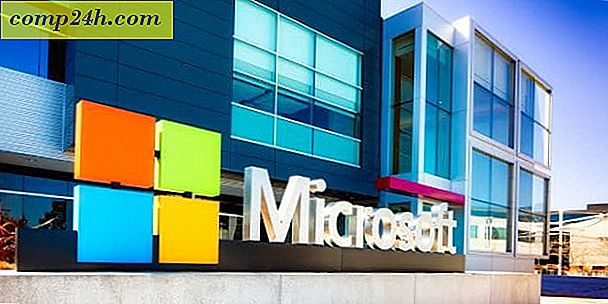
Az új funkciók és fejlesztések néhány felhasználójának felsorolása A felhasználóknak próbálkozniuk kell a Windows 10 1709-ben
Nemrég frissítettem fel a Surface Pro 3-ot 1709-re, és bejelentkezés után egy kicsit alig lehetett érezni a hosszan tartó érzést. A funkciók és a funkciók egyszerűen nem voltak nyilvánvalóak. Az alábbi lista nem egy bizonyos sorrendben van, de mi jutott eszembe, amikor feltártam és átmásztam.
1. A Microsoft Edge dedikált újraindítási és javítási funkciókat ér el
Megemlítettem a bevezetőben, hogy az Edge szeptemberben szörnyű hónap volt, és továbbra is szenved a legutóbbi KB4041676 frissítéstől. Korábban azt tapasztaltuk, hogyan kell ezt megtenni, de egy 2017-es modern 21. századi operációs rendszer számára a parancssorba való bejutáshoz nem kell az út. Az Edge mérnöki csapata hallgatott, és éppúgy, mint más alkalmazásoknál, most javíthat vagy állíthatja vissza az Edge-et.
Most megnyithatja a Start> Beállítások> Alkalmazások> Alkalmazások és funkciók elemet, keresse meg az Edge elemet, jelölje ki, kattintson a Speciális beállítások elemre, majd válassza a két lehetőség egyikét, vagy mindkettőt, Törölje vagy javítsa . Tehát, ha az Edge nem mûködik jól, könnyen megoldható.

Egyszerű módja annak, hogy Edge-et rúg, ha nem működik megfelelően.
2. OneDrive On Demand fájlok visszaadása
A OneDrive On Demand eredetileg a Windows 8 rendszerébe lett beépítve, de a Windows 10 bevezetésével leesett. Most már hátulról, és részletesen lefedtük, hogyan kell felállítani és használni a funkciók megtekintési cikkében. Ha jobb módot szeretne a fájlok kezelésére és elérésére anélkül, hogy helyet foglalna volna, különösen az alacsony tárolóeszközökön, akkor örömmel fogadja.

3. My People Hub - Gyors hozzáférés a névjegyekhez a tálcán
A kommunikáció nagy része az őszi alkotók frissítésének. Eredetileg az 1703-as verzióra tervezték, a My People alkalmazásnak több munkára volt szüksége, de úgy tűnik, hogy készen áll. Most könnyen küldhet üzenetet, indíthat egy csevegést vagy oszthat meg fájlokat családjával, barátaival és munkatársaival közvetlenül a tálcán. Akár olyan kedvenc névjegyeket is megadhat, amelyekhez gyors hozzáférést szeretne elérni, és a beágyazott kapcsolatokban is húzza a fájlokat.

4. Érintse meg kedvenc weboldalait a Tálca vagy a Start menübe
Az internetes böngészőben használni kívánt funkció a Pinned Sites. Ez hozzáadta a kedvenc webhelyeimhez a gyorsbillentyűt a Tálcára. Nem működik pontosan ugyanaz az Edge, de elég közel. Megtalálhatja kedvenc weboldalának megnyitásával, kattintson a További műveletek menüre, majd kattintson a Pin this page (Tárca az oldalra a tálcán) vagy az Ezzel az oldallal kapcsolja be a Start menüpontot. Ha megnyit egy parancsikont, megnyitja az oldalt az Edge új lapján. Remélhetőleg lehetővé teszik, hogy a jövőbeni frissítések során a saját ablakukban is megnyissa a parancsikonokat. Ha Chrome-ot szeretne használni, nézze meg Brian cikkét.

5. A számológép most elvégezheti a pénznem számítását
Ez egy üdvözlendő lehetőség, amikor meg kell vizsgálni az átváltási árfolyamokat. Különösen a dollár erejével szemben a helyi dollárral szemben folyamatosan ellenőrzöm. Ehhez kattintson a Hamburger menü> Pénznem> adja meg az összeget> válassza ki az országot. A számológép automatikusan átalakítja az árakat, vagy manuálisan frissíti.

6. Dedikált telefon kategória a Beállítások között
A Windows 10 Mobile halott, hosszú ideje Windows Phone az alkalmazásaiban. A Microsoft feltehette, hogy versenyzőnek számít a telefonos üzletben, de nem hagyja mindezt a Google és az Apple számára. Nem is, a vállalat keresi a lehetőséget, hogy figyelmet szenteljen egy bizonyos relevancia a versenyben, és úgy tűnik, hogy találtak volna egy utat.
Az új Telefon beállítás lehetővé teszi Android vagy iPhone csatlakoztatását a Windows 10 rendszerrel, így könnyen elindíthat egy olyan tevékenységet, mint például a webböngészés, az e-mailek használata, az okostelefonon lévő konkrét alkalmazások használatával, majd folytassa a Windows 10 eszközén tapasztalt élményt. Ez hasonlít az Apple Continuityhez, nemrég fedeztük fel, hogyan működik mind az iPhone, mind az Android.

7. A Cortana saját kategóriáját is kapja
A Cortana beállításainak kezelése a Windows 10 operációs rendszerben most elérhetőbb, mint valaha. A dedikált beállítás könnyebben navigálható, mivel a különböző beállítások könnyen megtalálható kategóriákba sorolhatók, mint például a Cortanával való beszélgetés, engedélyek és előzmények, értesítések és további részletek.

8. Az Ubuntu Linux és más alrendszerek telepítése a Microsoft Store-ból
A Windows 10 évfordulós frissítésével korábban bemutatott Windows 10 alrendszer a Linux számára egy kis fejlett funkció volt a telepítéshez. Megmutattuk neked részleteket, de a Microsoft soha nem szakadt meg finomítással, és még egyszerűbbé is beállíthatja, ha egyszerű alkalmazást tölt le a Windows Áruházból. Kész!

9. A virtuális gépmodellek mostantól elérhetők a Hyper-V Gyors létrehozásban
Kell egy kis inspiráció a következő VM-hez? Miért nem választhat egyet a Hyper-V galériából? Előre konfigurált és készen áll az összes szükséges eszközre. Nem kell megbántani az ISO-t, vagy konfigurálni a beállításokat, csak válasszon egy Dev VM-et a galériából, és leáll és készen áll. Bárcsak lehetőség volt arra, hogy testre szabhassa, így áthelyezheti egy nagyobb partícióra vagy meghajtóra.

10. A Edge szerkesztheti és feljegyezheti a PDF-fájlokat és az EPUB-fájlokat
Nemrég fedeztük fel, hogyan használjuk a PDF-fájlokat a Windows 10-ben. Megmutattuk, hogy a gyenge Edge mikor kezeli a digitális dokumentumok ipari szabványait. A Windows 10 1709-es szegélye élen jár azáltal, hogy gazdag funkciókat kínál a PDF-dokumentumok kezelésekor. Nem csak szerkesztheti a PDF formanyomtatványokat, de felveheti azokat is - nem minden dokumentumban szeretné ezt megtenni, de látom, hogy egy tanár vagy szerkesztő hogyan találhatja meg ezt a praktikusat. Az Edge lehetővé teszi a PDF-fájlok tartalmának megtekintését is. Az EPUB-dokumentumoknak is jobb támogatása van, és képesek szerkeszteni őket.

11. A tárolási érzékelés további beállításokat biztosít
A Storage Sense, az intelligens területkezelő segédprogram most támogatja a Letöltések mappát. Ezután beállíthatja, hogy automatikusan törölje a 30 nap elteltével nem módosított fájlokat.

12. Ready Against Ransomware Ellenőrzött mappa elérése
A Windows 10 nagy hangsúlyt fektet arra, hogy megóvja a felhasználókat a számítástechnika legnagyobb veszélyeivel szemben. A 2017-es év azt jelenti, hogy az az egyik, hogy a csúcson felajánlotta a felszabadító szoftvereket. A Windows 10 1709 új védelmi megoldásokat tartalmaz, amelyek megvédik a rendszert az ilyen támadásoktól. A Controlled Folder Access korlátozza a kártérítési támadást a számítógépen. Megakadályozza, hogy a rosszindulatú alkalmazások és fenyegetések módosítsák a fájlokat. Bármikor, amikor egy gyanús alkalmazás megpróbálja módosítani a fájlokat, azonnal blokkolódik, és riasztást kap. Ez önmagában méltó frissítést tesz.

13. Emojis Get a Boost a Windows 10-ben
Az Emojis vihar miatt vette át a világot, de a Windows 10 nem igazán használta őket eddig egyszerűen. Az Emoji panel felkeresése sokkal egyszerűbb az új Windows Key + használatával. (ez a Windows-kulcs és az időszak kulcs). Meg lehet keresni és kiválasztani az emoji különböző kategóriáit. A Windows 10 támogatja az új Emoji 5.0 szabványt is.

14. Javított képernyő-billentyűzet
Ha olyan táblagépet használ, mint a Surface Pro, tetszeni fog a javított billentyűzet, amely legfeljebb 26 nyelven támogat. Az új billentyűzet használatának csúcspontja a beépített prediktív szövegszolgáltatás, amely időt takarít meg a gépelés során. A billentyűzet tartalmaz néhány további trükköt, például diktálást és egykezes támogatást, amely úgy néz ki, mint a Windows Phone billentyűzetén.

15. A Windows Update sokkal szélesebb körű
A Windows 10 1709-es verziójában a Windows Update egy kicsit több részletet ad a frissítések állapotáról, amely tartalmazza a letöltés és a telepítés előrehaladását. Ez jobb ötletet ad arra, hogy mi történik, legyen az akár megszokott, akár csak a szokásosnál sokáig tartott.

16. Mozgóképek effektusainak létrehozása a Story Remix segítségével
Az év elején a Microsoft megszüntette a Windows Essentials csomagot, amely tartalmazza a szeretett Movie Makert. A felhasználók elkezdték érdeklődni, mi lehet a Windows Live Movie Maker utódja? Kiderült, a vállalat mindvégig egy utódot dolgozott. A Story Remix nevű szolgáltatás a Photos segítségével integrálható, így egyszerűen kiválaszthatja a fotókat és videókat a projekt elindításához. Egyesek azt mondják, hogy nem olyan erős; nem tartalmaz olyan idővonalat, mint a rendszeres videószerkesztők, de sokat tehet vele.
Például húzza és húzza le a klipeket és fényképeket bármilyen sorrendben, állítson be egy adott időtartamot egy képre vagy klipre, alkalmazzon szűrőket, stílusos címeket és mozgasson hozzá mozgást. A felhasználók előrecsomagolt témákból is választhatnak, hogy elinduljanak, és még háttérzenét is hozzáadhassanak. Ami különösen lenyűgöző az egészben, mennyire egyszerű használni. Az alkalmazás még tudja, mikor kell lerövidíteni a zenét automagically a videó hossza alapján, és így simán. Ha elkészült, feltöltheti a videót a webhelyére, vagy kiválaszthatja a legjobb formátumot a nagyfelbontású televíziókhoz vagy az e-mailekhez és a kisképernyős eszközökhöz.
Ez nem Premier Elemek, ez nem Movie Maker, nem olyan régi dolgok, amikhez szoktok, de ez több mint üdvözlendő. Könnyen használható, szórakoztató, varázslatos és gyors. Brian bemutatta nekünk a közelmúltban, hogyan működik a Story Remix. Ez egy fantasztikus bemutató az új alkalmazáson, ezért győződjön meg róla, hogy ellenőrizze.

17. Javított akadálymentesítés - Váltás a szín vagy a szürke között
Ha színes vak vagy, és jobban szeretné látni a képernyőn megjelenő billentyűparancsot, akkor a képernyő / kijelző szürkére változik. A funkció be- vagy kikapcsolásához nyomja meg a Windows billentyűt + Control + C.

18. A Beállítások oldal részletesebb
Ha több részletet szeretne a rendszeréről, annak állapotával együtt, a továbbfejlesztett About oldalon elég részleteket ad. A Gone a Windows nagyméretű logója, amelyet a Windows Defender védelme és biztonsági állapota váltott fel. A szokásos Eszköz specifikációit és a Windowsra vonatkozó specifikus specifikációkat, például a kiadást, a verziót és az operációs rendszer-készítési számot is megadhatja.

19. A távoli asztal modern beállítással rendelkezik
A Rendszer kategóriában a Távoli asztal megvan a saját beállítása, további elbátortalanítva az előző rendszerbeállítások alatt korábban elhelyezett korábbi beállításokat. Sokkal könnyebb megtalálni és beállítani.

20. Új Microsoft Store branding és frissített interfész
A Windows Store most a Microsoft Store. A márkaépítés a Microsoft fizikai kiskereskedelmi üzleteihez igazodik, mivel csak a nevek konzisztenciáját biztosítja, mivel nem vásárolhat meg hardvert, például egy felszíni könyvet. Az interfész sokkal tisztább és könnyebben navigálható, de a felhasználók esetleg hiányozhatnak a nyilvánvaló, mint a letöltések és a frissítések beállításai, amelyek mostantól elérhetők a Több ellipszis menüből. Itt megtekintheti meglévő könyvtáradat, és egyszerűen újratelepítheti az alkalmazásokat, kezelheti az üzletbeállításokat, megvásárolhatja a kódokat és kezelheti vásárlásait.

21. A Feladatkezelő frissíti a teljesítményfrissítéseket - a GPU hasznosítását és a tápellátást
A Feladatkezelő minden frissítéssel javul; A Windows 10 1709 támogatást nyújt a GPU hasznosításához, így figyelemmel kísérheti a grafikus adapter teljesítményét. Egy másik funkció, amely csak az újabb Intel 6. generációs processzorokkal dolgozik, mint a Skylake és a Kabylake, a Power Throttling. A Power Throttling hatékonyságot biztosít az olyan területeken, mint az akkumulátor élettartama, miközben az alkalmazások még mindig képesek a háttérben futni és elvégezni a feladatokat.

22. Még több módja a megosztásra
A Windows 10 1703 bevezette a jobb megosztási funkciókat, az opció megosztásával a People Picker segítségével. Mostantól a jobb egérgombbal az asztalon vagy a File Explorerben érheti el.

23. A Cortana kéri a készülék leállításához szükséges parancsokat
Megemlítettük, hogy Cortana saját kategóriáját kapja, de a digitális asszisztens több hétköznapi feladatot is végezhet, akár a leállítás, újraindítás vagy a készülék zárolása. Csak mondd: "Hey, Cortana" - indítsa újra a PC-t, válaszoljon - igen.

24. A Pen még nagyobb a Windows 10 1709-ben
Ha rendelkezik egy tollbemenettel támogatott Windows 10 eszközzel, sokkal többet tehet vele. Például használhatja a tollat a Microsoft Edge lapozásához; akkor is létrehozhat egy lócot a képek körül, és a Cortana információt nyújt a kiválasztott elemről. Ezt a munkát csak a Surface Pro 4 vagy újabb verzióval fedeztem fel. A toll és a tinta jobb kézírás-felismerést is tartalmaz. Képes voltam szabadon írni és átírni a szöveget anélkül, hogy aggódnék a hiba miatt.

25. Új felhasználói élmény - akril
Az évek során a Windows egy új témát fogad el, hogy egy kicsit felfrissítse a dolgokat. A Windows XP Luna volt, a Windows Vista Aero volt; A Windows 8 modern volt. A Windows 10 1709 bemutatja az Akrilot, amely még nem teljesen megvalósult, de láthatjuk nyilvánvaló jeleit olyan területeken, mint a Start, a csomagolt alkalmazások, mint az Edge, a My People Hub és az Action Center. Azok számára, akik szerették az Aero Glass-t, egyensúlyt teremt az új és a régi között, amely modern és stílusos.

Következtetés
Egy csomó többet kell felfedezni, és biztos vagyok benne, hogy megoszthatja észrevételeit a megjegyzésekben. A Windows 10 Fall Creators frissítése úgy néz ki, mint egy tömör frissítés, de biztos vagyok benne, hogy sokan kezditek érezni a frissítés fáradtságát be. Vedd az idejét, és ne rohanj rá. Ne feledje, hogy ellenőrizze a szükséges útmutatót annak érdekében, hogy a frissítés zökkenőmentesen megy végbe, és csatlakozzon a Windows10.help fórumokhoz 24 órás segítség és támogatás mellett.